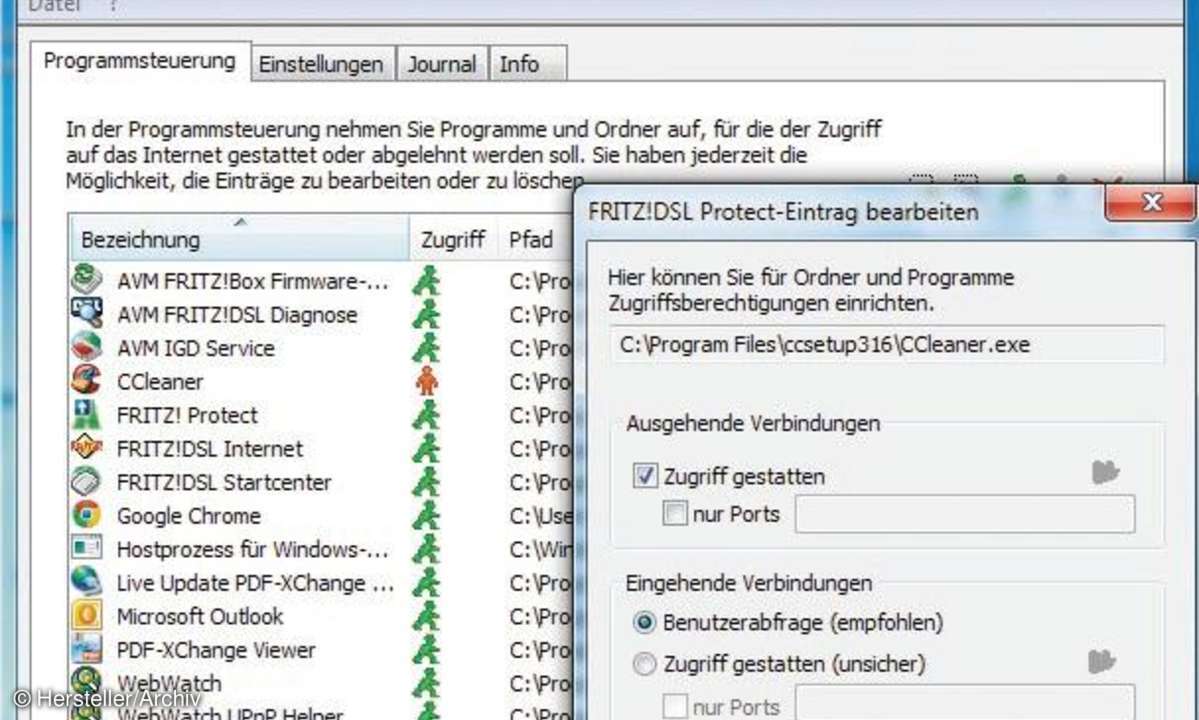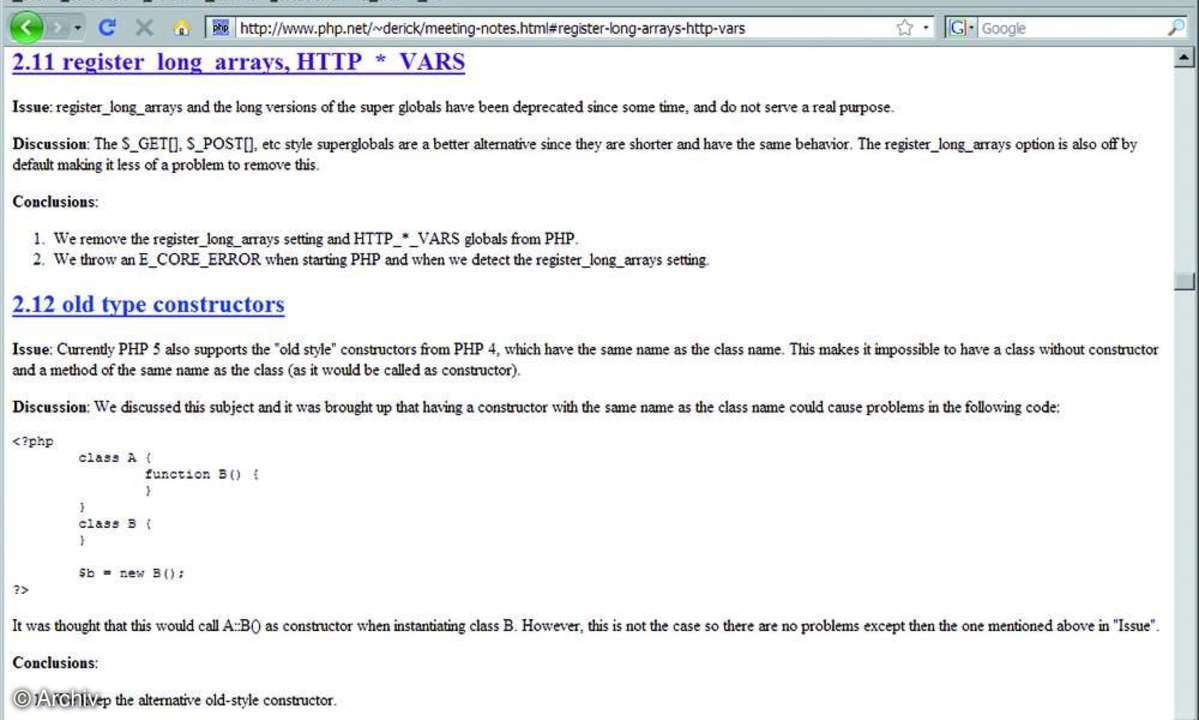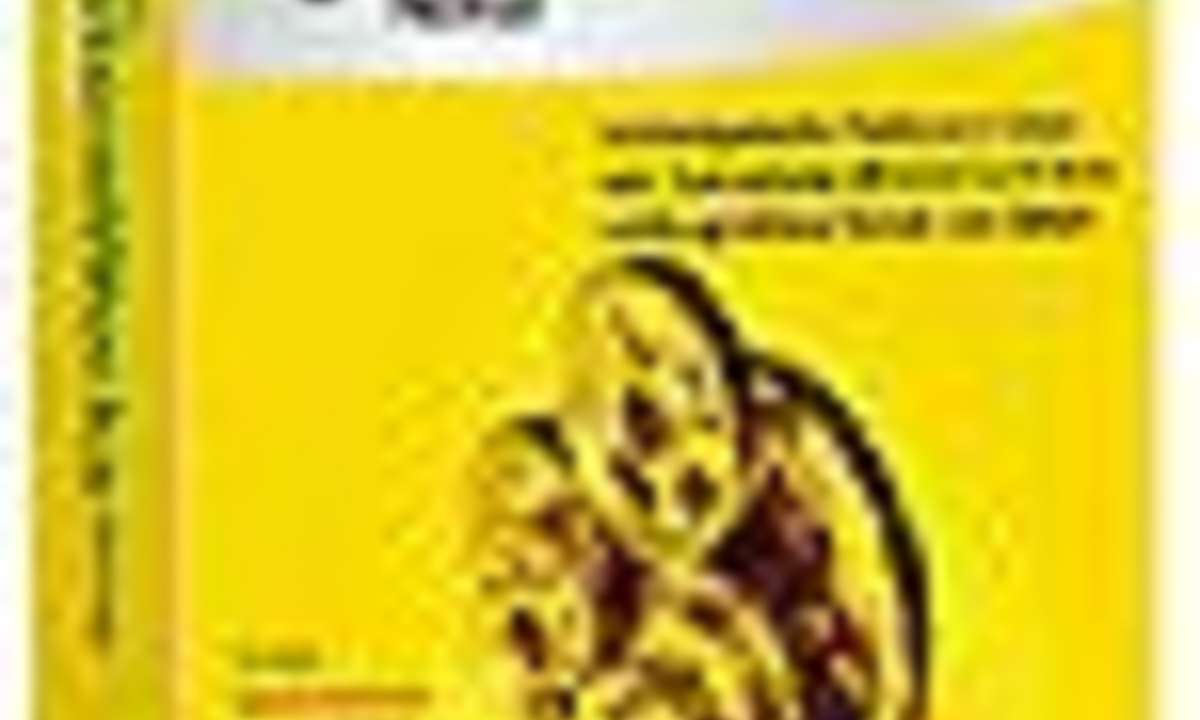Teil 2: Anwendung mit Datenbankanbindung
- Anwendung mit Datenbankanbindung
- Teil 2: Anwendung mit Datenbankanbindung
- Teil 3: Anwendung mit Datenbankanbindung
- Teil 4: Anwendung mit Datenbankanbindung
- Teil 5: Anwendung mit Datenbankanbindung
Der Datenbank-Explorer zeigt eine Übersicht aller Datenbankelemente und stellt per Kontextmenüs eine Reihe wichtiger Funktionen zur Verfügung. Sie können ihn jederzeit über das Menü Ansicht/Weitere Fenster/Datenbank- Explorer aufrufen. Zwar benötigt die SQL-Datenbank im Beispiel nur eine einz...
Der Datenbank-Explorer zeigt eine Übersicht aller Datenbankelemente und stellt per Kontextmenüs eine Reihe wichtiger Funktionen zur Verfügung. Sie können ihn jederzeit über das Menü Ansicht/Weitere Fenster/Datenbank- Explorer aufrufen. Zwar benötigt die SQL-Datenbank im Beispiel nur eine einzige Tabelle. Bei Bedarf integrieren Sie natürlich mehrere Tabellen mit Primär- und Fremdschlüsseln. Für komplexe Aufgaben können Sie Ihrem Projekt sogar mehrere SQL-Datenbanken hinzufügen. Daher erscheinen die Datenbankverbindungen im Datenbank-Explorer auch als Baumstruktur. Im mittleren Fenster sollte nun der so genannte Tabellen- Designer und oberhalb eine neue Symbolleiste erscheinen.
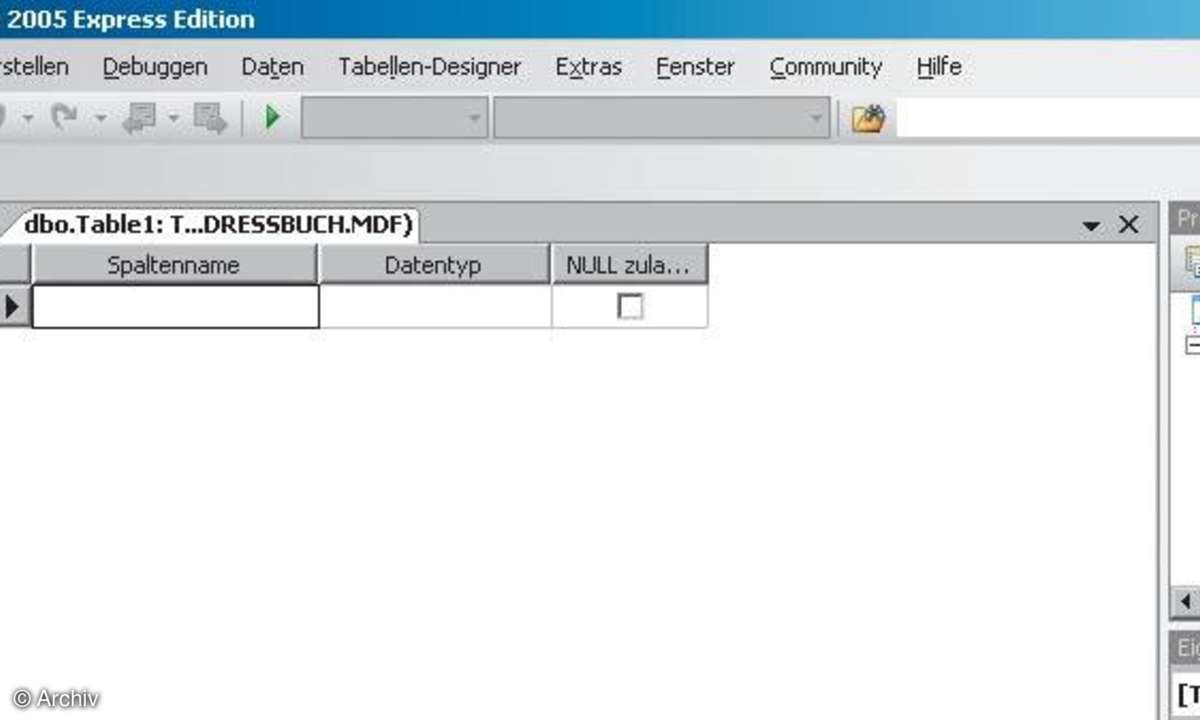
Für das Beispielprojekt zur Verwaltung von Kontaktadressen versehen Sie die Tabelle mit Spalten für Name, Straße mit Hausnummer, Postleitzahl, Ort, E-Mail-Adresse und Telefonnummern. Natürlich können Sie Ihre Tabelle jetzt oder später bei Bedarf mit beliebigen Spalten ergänzen. Geben Sie im Tabellen- Designer nacheinander den Spaltennamen und den Datentyp - nvachar(50) und int für die Postleitzahl - an. Die Zahl fünfzig beim Datentyp nvachar bedeutet die maximale Anzahl von Zeichen. Sie können den Wert auch ändern.
Mit NULL zulassen bestimmen Sie, ob in einer Tabelle Datensätze auch dann gespeichert werden können, wenn die betreffenden Spalten leer - also ohne Wert - bleiben. Das Häkchen wird erst einmal gesetzt, sobald Sie eine neue Spalte definiert haben. Falls das betreffende Datenfeld auf keinen Fall leer bleiben soll, klicken Sie es wieder weg. Für den Namen sollten Sie auf jeden Fall so verfahren. Die wichtigsten Funktionen wie Spalten einfügen/löschen oder einen Primärschlüssel festlegen erreichen Sie über das Kontextmenü der einzelnen Spalten. Da die Kombination von Vorund Nachname eindeutig sein soll, ist es sinnvoll, den Namen auch als Primärschlüssel zu verwenden.